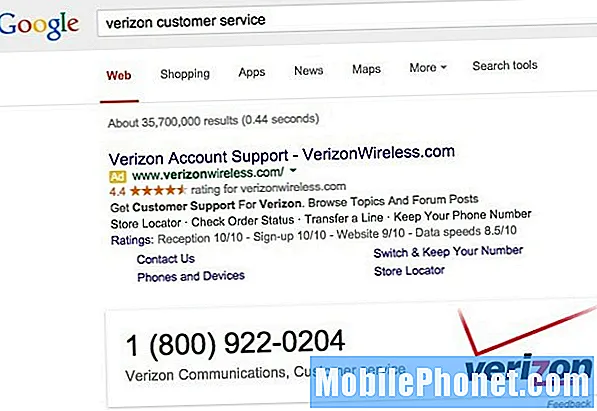المحتوى
- كيفية إصلاح سطح البطارية برو الحياة
- أغلق البرامج من إدارة المهام
- أعد تشغيل الكمبيوتر
- التحقق من التحديثات
- إزالة البرامج غير المستخدمة
- إيقاف تشغيل Cortana
- إعادة تعيين أو استعادة سطح برو
- هواوي MateBook
يمكن أن يؤدي الأداء الضعيف إلى تدمير أي جهاز كمبيوتر يعمل بنظام Windows 10 ، ولا يعد Microsoft Surface Pro استثناءً. إذا كنت لا تثق في تحميل البرامج بسرعة ، فلا يمكنك استخدام الجهاز لاستبدال الكمبيوتر المحمول. سنعرض لك كيفية إصلاح أداء Surface Pro سيئ في بضع دقائق فقط.
يعمل كل من Surface Pro 3 و Surface Pro 4 و 2017 Surface Pro جميعها بنظام تشغيل Microsoft Windows 10. نظام التشغيل يعمل بشكل جيد ، عادة. يمكنك تسجيل الدخول بسرعة وبدء المهام التي تحتاج إلى إكمالها.
الحفاظ على الإنتاجية مع Surface Pro ليس دائمًا بهذه السهولة. سوف تتعطل التطبيقات في بعض الأحيان ، بحيث تفقد عملك. Microsoft Edge ، المستعرض المضمّن في Windows 10 ، سيتم قفله دون سابق إنذار. يقول بعض المستخدمين أن كاميرا Windows Hello الخاصة بأجهزتهم فشلت في تحديد هويتهم بالسرعة التي يجب أن تقوم بها. يستغرق الجهاز وقتًا طويلاً لتحميل التطبيقات والألعاب عند فتحه أخيرًا.
ليس عليك أن تعاني من الأداء السيء لـ Surface Pro. استخدم هذه النصائح لجعل Surface Pro 4 و Surface Pro و 2017 Surface Pro يعملان كما ينبغي.

2017 السطح برو.
قراءة: 14 ويندوز 10 نصائح والخدع من متعصب
كيفية إصلاح سطح البطارية برو الحياة
يوفر كل Surface Pro للمستخدمين تقديرًا لعمر البطارية في عداد البطارية على شريط المهام. إذا كان لهذا المقياس فجأة تقدير أقل مما كان عليه في الماضي ، فقم بالعمل بسرعة لجعل البطارية تدوم لفترة أطول.
ابدأ بضبط سطوع الشاشة على جهاز Surface Pro. افتح مركز الحركة عن طريق تمرير اليسار من الحافة اليمنى من الشاشة. الآن اضغط على الزر مع أيقونة الضوء. استمر في الضغط عليه لتغيير مدى سطوع الشاشة. كلما انخفض إعداد السطوع ، زاد عمر البطارية الذي ستوفره.
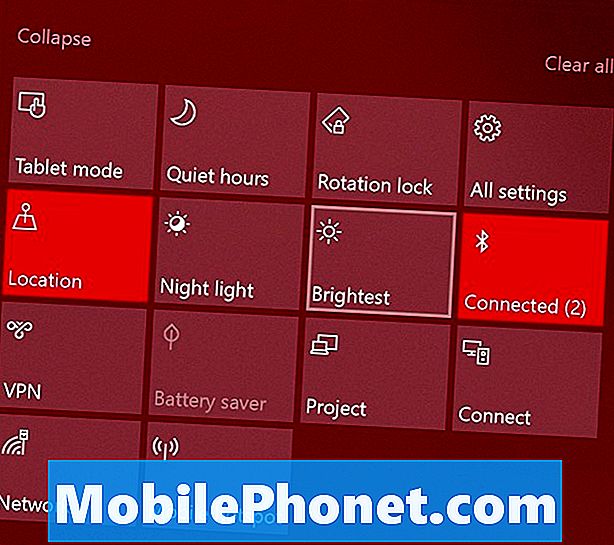
قراءة: كيفية إصلاح ويندوز 10 عمر البطارية
يمكنك استخدام الأداة المساعدة Battery Saver لتحسين أداء البطارية بشكل أكبر. افتح ال الإعدادات التطبيق. انقر فوق النظام. ثم حدد البطارية في القائمة على اليسار. اجعل Surface Pro يعمل على توفير البطارية عندما تنخفض قوتها. استخدم ال استخدام البطارية عن طريق التطبيق الخيار في الجزء العلوي من الشاشة لمعرفة ما هي التطبيقات والبرامج التي تضر عمر بطارية جهازك.
أغلق البرامج من إدارة المهام
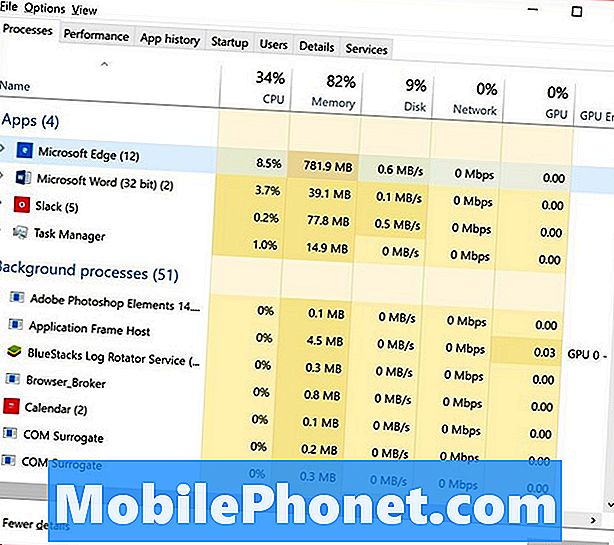
البرامج الثقيلة التي تعمل في الخلفية يمكن أن تؤدي إلى تعطل الذاكرة وقوة المعالجة. أغلق البرامج التي لا تستخدمها لتحسين أداء Surface Pro مؤقتًا.
سيخبرك مدير المهام عن البرامج التي تضخ الموارد. استخدام الفأرة ل انقر بزر الماوس الأيمن على زر ويندوز في شريط المهام. تحديد مدير المهام من القائمة المنبثقة. انقر فوق المزيد من التفاصيل. استخدم القائمة لإغلاق التطبيقات التي تستحوذ على الموارد. لا تغلق مهمة خلفية إذا لم تكن متأكدًا مما تفعله. بعض مهام الخلفية ضرورية لنظام التشغيل Windows.
أعد تشغيل الكمبيوتر
إذا كنت تعتقد أن أحد التحديثات قد يكون مسؤولاً عن بعض مشكلات أداء Surface Pro ، فأعد تشغيل Surface Pro. افتح قائمة ابدأ بالضغط على زر Windows. اضغط على زر الطاقة ، واختر إعادة بدء.
التحقق من التحديثات
يتباطأ Surface Pro عندما يستعد لتثبيت تحديثات كبيرة في الخلفية. عند الانتهاء من هذه التحديثات فورًا ، سيعود جهازك إلى أعلى مستوى من الأداء.
اضغط أو انقر فوق الإعدادات. انقر فوق تحديث والأمن. السماح لأي تحديثات معلقة الانتهاء من التثبيت. الآن ، أعد تشغيل Surface Pro. يجب تشغيل Surface Pro بشكل أفضل بعد التحديث.
إزالة البرامج غير المستخدمة
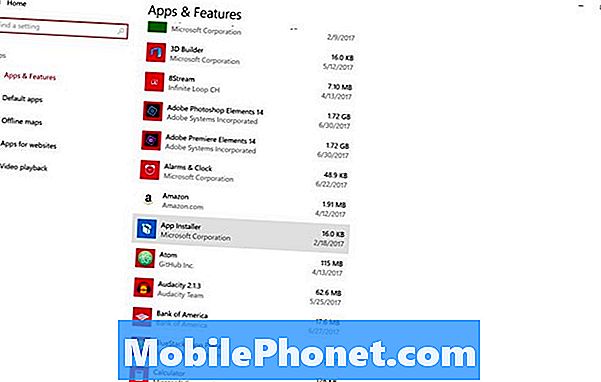
يمكن أن تؤثر البرامج التي تقوم بتثبيتها على Surface Pro بشدة على عمر البطارية وأدائها. يمكن تشغيل البرامج في الخلفية دون علمك ، كما يمكنها فرض ضريبة على المعالج وذاكرة الوصول العشوائي باستمرار.
أزل أي برامج لا تستخدمها. افتح ال الإعدادات التطبيق. انقر فوق التطبيقات. استخدم هذه القائمة لإزالة أي برامج لا تستخدمها.
إيقاف تشغيل Cortana
تتيح لك مهمة الخلفية الاتصال بـ Cortana باستخدام أمر صوتي. يؤدي إيقاف تشغيل ميزة "الاستماع دائمًا" إلى تعطيل مهمة الخلفية وقد يؤدي إلى تحسين أداء Surface Pro.
اضغط أو انقر فوق شريط البحث على الشاشة. انقر فوق إعدادات الإعدادات على الحافة اليسرى من نافذة كورتانا. اقلب الآن "دع كورتانا يرد على يا كورتانا".
إعادة تعيين أو استعادة سطح برو
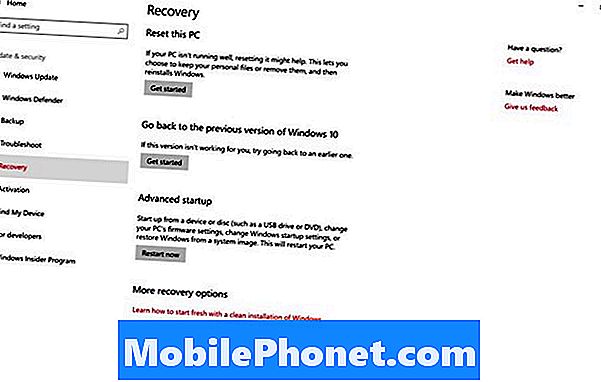
إذا كنت لا تزال تلاحظ مشاكل في الأداء ، فأعد ضبط Surface Pro. تؤدي إعادة التعيين إلى إزالة كل برنامج قمت بتثبيته لإعادتك إلى أعلى مستوى من الأداء. إذا كانت هناك مساحة تخزينية كافية ، فستظل مقاطع الفيديو والصور والمستندات الخاصة بك في مكانها.
قراءة: كيفية إعادة تعيين ويندوز 10 أجهزة الكمبيوتر المحمولة وأجهزة الكمبيوتر المكتبية والأجهزة اللوحية
اذهب الى الإعدادات التطبيق. اضغط أو انقر فوق تحديث والأمن. تحديد التعافي من القائمة على اليسار.
17 أفضل بدائل برو سيرفس في 2019